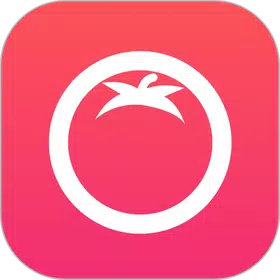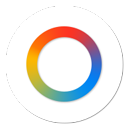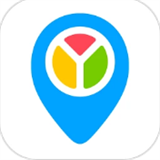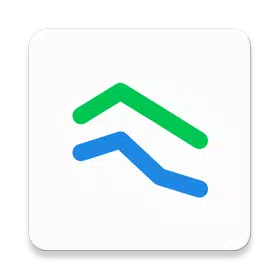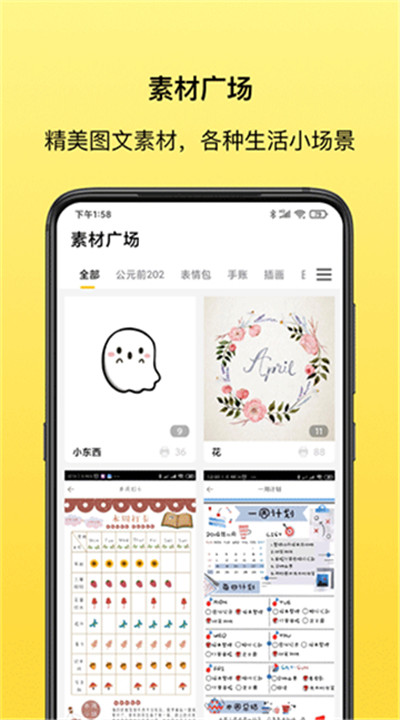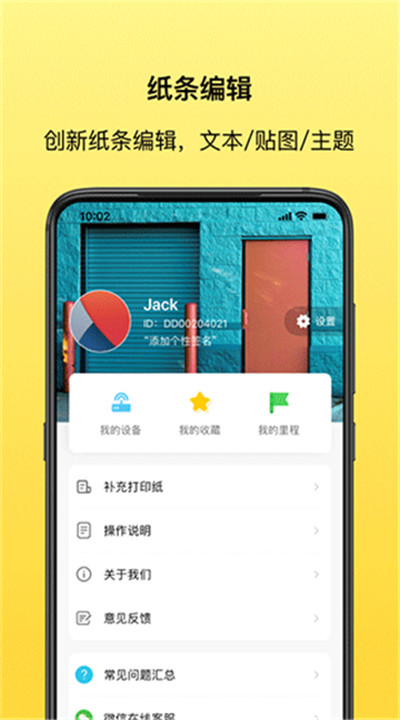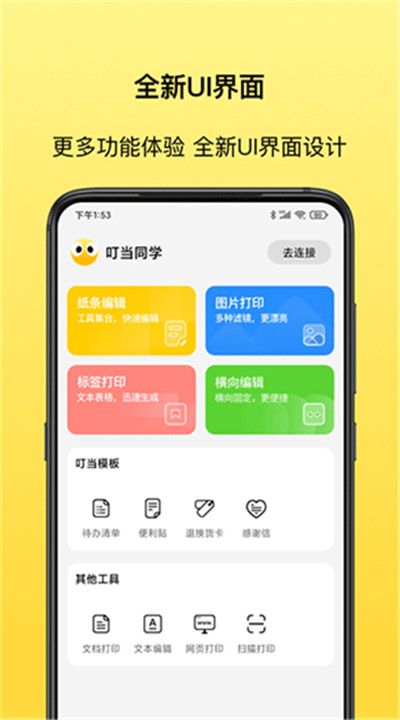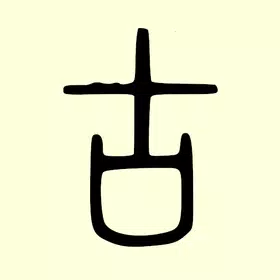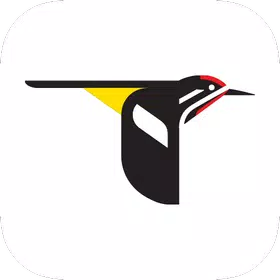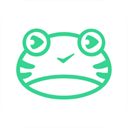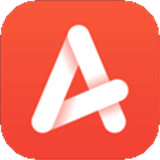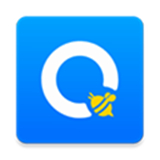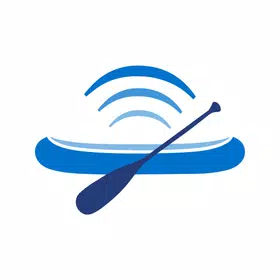叮当同学安卓app v3.4.11
软件介绍
叮当同学是你的学习小助手,让学习变得不再枯燥! 在叮当同学安卓app下载安装,这款智能工具专为学生打造,轻松拍照搜题,秒得答案,还能提供详细解析,解锁学习新技能! 在叮当同学安卓app下载最新版,应用支持错题本制作,错误不再是负担,一键打印,告别繁琐的手写。无论是小学、初中还是高中,叮当同学都能为你提供全科目支持,快速解决学习难题,让你的学习轻松高效。
叮当同学怎么收藏单词
1. 在怀旧下载站下载安装完叮当同学后,打开应用程序,首先选择你所属的身份类型。
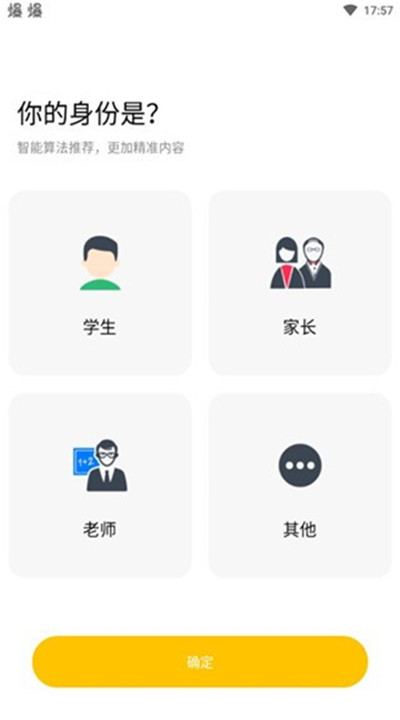
2. 进入年级书本后,开始学习,挑选一个你感兴趣的单词进行查看。
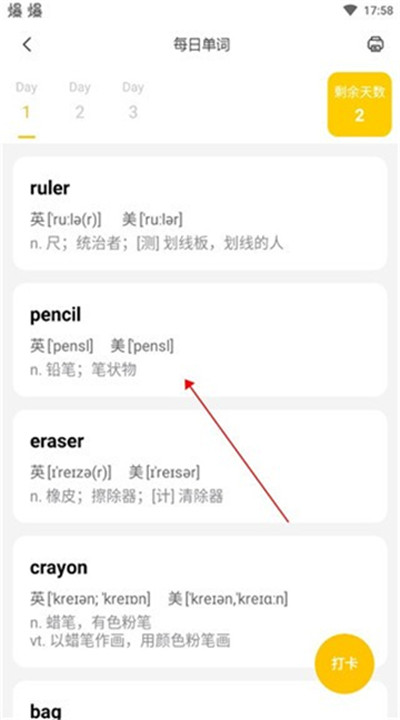
3. 点击你选择的单词后,会展示详细的解释内容,如果想收藏它,只需点击右上角的小五角星即可。
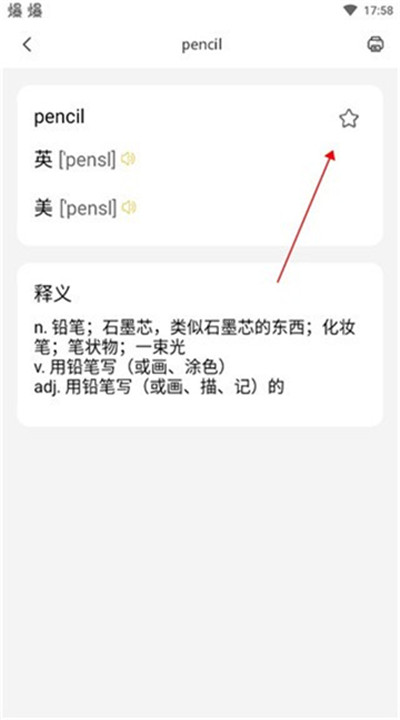
4. 创建一个分类并将生词添加进去,之后您就可以随时查看所有保存在这个分类中的单词了。
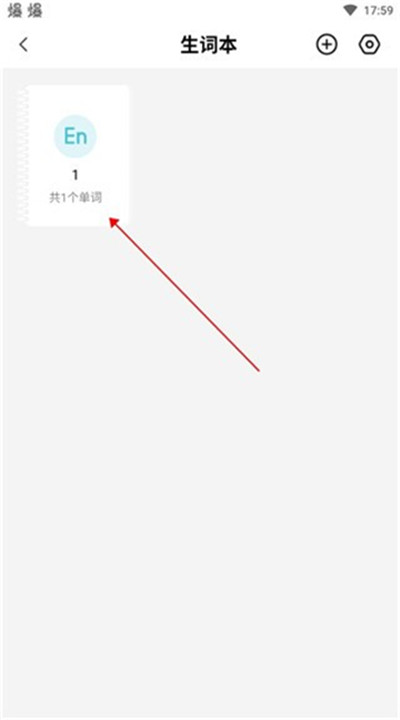
叮当同学功用
1. 拍照搜题:
拍摄题目,快速获取答案和详细解析。
2. 错题本:
拍照记录错题,蓝牙连接打印机,一键打印错题,方便复习。
3. 文档打印:
支持打印Word、PDF等格式的文档,轻松导入并快速打印。
4. 标签打印:
制作各种标签,如分类标签、收纳标签等,打印保存。
5. 图片编辑与打印:
DIY拼版和裁剪,支持从相册中选择图片进行编辑打印。
6. 翻译与单词学习:
提供词汇学习、翻译和单词收藏功能,帮助语言学习。
叮当同学怎么搜题
1. 打开叮当同学应用,进入拍照搜题功能。
2. 使用手机拍照或上传图片,确保题目清晰可见。
3. 点击搜索,应用会自动识别题目并搜索相关答案。
4. 根据搜索结果查看答案、解析和类似题目。
叮当同学怎么连接打印机
1. 打开叮当同学应用,在主界面选择打印功能。
2. 点击连接打印机,确保打印机处于蓝牙配对模式。
3. 在应用中扫描可用设备,选择你要连接的打印机。
4. 完成连接后,你就可以开始打印题目、文档或图片了。
叮当同学怎么导入文档打印
1. 打开叮当同学应用,进入文档打印功能。
2. 点击导入文件,选择本地文件支持Word、PDF、Text格式。
3. 选择需要打印的内容,并进行必要的编辑如页面设置、字体调整等。
4. 点击打印,并选择已连接的打印机,完成文档打印。
叮当同学更新日志
3.4.11版本
1、去除百度OCR。